Comment installer PostgreSQL 10 en utilisant le code source dans Linux
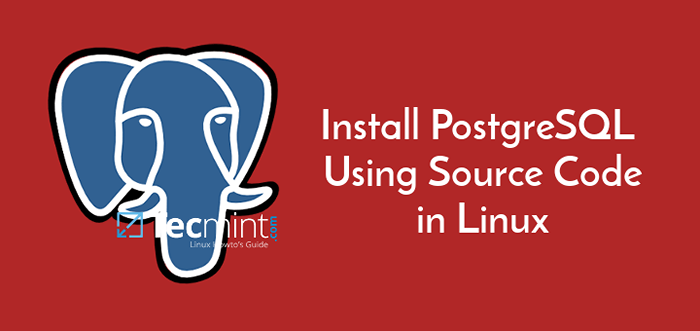
- 1499
- 290
- Thomas Richard
Postgresql aussi appelé Postgres est un système de base de données d'objet-relation puissant et open source. Il s'agit d'une base de données de niveau d'entreprise ayant des fonctionnalités telles que la journalisation de la rédaction pour la tolérance aux pannes, la réplication asynchrone, le contrôle de concurrence multi-version (MVCC), les sauvegardes en ligne / chaudes, la récupération de temps, le planificateur de requête / optimiseur, ) etc.
Postgres a sa dernière version 10 publiée le 5 octobre 2017 par Postgres Global Development Group.
Fonctionnalités postgresql
Les fonctionnalités de la nouvelle version sont les suivantes:
- Réplication logique: Cette fonctionnalité permet la réplication d'objets de base de données individuels (que ce soit des lignes, des tables ou des bases de données sélectives) sur les serveurs de secours. Il fournit plus de contrôle sur la réplication des données. Implémenté en utilisant le modèle Publisher-Subscriber.
- Quorum Commit pour la réplication synchrone: Dans cette fonctionnalité, DBA peut désormais spécifier le nombre de standby qui reconnaissent que les modifications de la base de données ont effectué, afin que les données puissent être considérées comme écrites en toute sécurité.
- Authentification Scram-SHA-256: Sécurité améliorée selon laquelle l'authentification et le stockage de mot de passe basés sur MD5 existants.
- Amélioration de l'exécution de la requête parallèle.
- Partionnement de table déclaratif.
- Prise en charge de la recherche en texte intégral pour JSON et JSONB.
Dans cet article, nous expliquerons comment installer Postgresql 10 Utilisation d'installation de code source dans les systèmes Linux. Ceux qui recherchent une installation facile du gestionnaire de packages de distribution, ils peuvent suivre ces guides ci-dessous.
- Comment installer PostgreSQL 10 sur Centos / Rhel et Fedora
- Comment installer PostgreSQL 10 sur Debian et Ubuntu
Installez PostgreSQL à l'aide du code source
Comme postgres est une base de données open source, elle peut être construite à partir du code source en fonction de ses besoins / exigences. Nous pouvons personnaliser le processus de construction et d'installation en fournissant une ou plusieurs options de ligne de commande pour diverses fonctionnalités supplémentaires.
Avantage majeur de l'utilisation de l'installation du code source est qu'il peut être hautement personnalisé lors de l'installation.
1. Première installation requise des conditions préalables telles que GCC, levent de lecture et zlib-devel Utilisation du gestionnaire de packages comme indiqué.
# yum install gcc zlib-devel readline-devel [sur rhel / centos] # apt install gcc zlib1g-dev Libreadline6-dev [sur Debian / ubuntu]
2. Téléchargez le fichier de goudron du code source à partir du site officiel de Postgres en utilisant la commande wget suivante directement sur le système.
# wget https: // ftp.postgresql.org / pub / source / v10.0 / postgresql-10.0.le goudron.bz2
3. Utilisez la commande TAR pour extraire le fichier de tarball téléchargé. Nouveau répertoire nommé postgresql-10.0 sera créé.
# TAR -XVF PostgreSQL-10.0.le goudron.bz2 # ll
Échantillon de sortie
total 19236 -rw-------. 1 racine racine 933 18 mars 2015 Anaconda-ks.cfg -rw-r - r--. 1 racine racine 8823 18 mars 2015 Installation.log -rw-r - r--. 1 racine racine 3384 18 mars 2015 Installation.enregistrer.syslog drwxrwxrwx 6 1107 1107 4096 3 oct 2017 postgresql-10.0 -RW-R - R-- 1 Root Root 19639147 3 oct 2017 PostgreSQL-10.0.le goudron.bz2
4. La prochaine étape de la procédure d'installation consiste à configurer le code source téléchargé en choisissant les options en fonction de vos besoins.
# CD PostgreSQL-10.0
utiliser ./ Configurer - help Pour obtenir de l'aide sur diverses options.
Échantillon de sortie
# ./ Configurer - help Les valeurs par défaut des options sont spécifiées entre parenthèses. Configuration: -h, - help afficher cette aide et sortie - help = courtes options d'affichage spécifiques à ce pack q, --quiet, --silent n'imprime pas 'vérification…' messages --cache-file = file cache test résultats dans le fichier [désactivé] -c, --config-cache alias pour '--cache-file = config.cache '-n, --no-créate ne créez pas de fichiers de sortie --srcdir = dir trouvez les sources dans dir [configurer dir ou'… '] répertoires d'installation: - Prefix = préfixe d'installation des fichiers indépendants de l'architecture dans le préfixe [/ usr / local / pgsql] --exec-prefix = eprefix installer des fichiers dépendants de l'architecture dans eprefix [prefix]
5. Créez maintenant un répertoire où vous souhaitez installer des fichiers Postgres et utiliser l'option de préfixe avec Configurer.
# mkdir / opt / postgresql-10 / # ./ configurer --prefix = / opt / postgresql-10
Échantillon de sortie
Vérification du type de système de construction… x86_64-pc-linux-gnU Vérifiez le type de système hôte… x86_64-pc-linux-gnU vérifiant quel modèle utiliser… Linux vérifiant si NLS est recherché… pas de vérification du numéro de port par défaut… 5432 Vérification de la taille du bloc… 8KB Vérification de la taille du segment… 1 Go Vérification de la taille du bloc WAL… 8KB Vérification de la taille du segment WAL… 16 Mo Vérification du GCC… GCC Vérifiez si le compilateur C fonctionne… oui en vérifiant le nom de sortie de sortie par défaut du compilateur C… A.Out Vérification du suffixe des exécutables… Vérifiez si nous sommes en compilation croisée… pas de vérification du suffixe de fichiers d'objets… o Vérifier si nous utilisons le compilateur GNU C… oui en vérifiant si GCC accepte -g… OUI Vérification de l'option GCC pour accepter ISO C89 … Aucun devait vérifier si GCC prend en charge -wdeclaration-après-statement… oui Vérifiez si GCC prend en charge -wendif-labels… Oui Vérifiez si GCC prend en charge -Wmissing-Format-Attribute… oui Vérifiez si GCC prend en charge -WFormat-Sécurité… oui Vérifiez si GCC Prise en charge -fno-strict-aliasing… Oui Vérifier si GCC prend en charge -fWRAPV… OUI Vérifiez si GCC prend en charge -Fexcress-Procision = Standard… Non…
6. Après la configuration, ensuite nous commencerons à construire PostgreSQL en utilisant la suite faire la commande.
# faire
Après les finitions du processus de construction, installez maintenant PostgreSQL en utilisant la commande suivante.
# faire l'installation
Postgresql 10 a été installé dans / opt / postgresql-10 annuaire.
7. Créez maintenant un utilisateur et un répertoire de Postgres à utiliser comme données Répertoire pour initialiser le cluster de la base de données. Le propriétaire de ce répertoire de données doit être l'utilisateur de Postgres et les autorisations doivent être de 700 et également définir le chemin des binaires postgresql pour notre facilité.
# userAdd Postgres # Passwd Postgres # mkdir / pgdatabase / data # chown -r postgres. / pgdatabase / data # echo 'export path = $ path: / opt / postgresql-10 / bin'> / etc / profil.D / Postgres.shot
8. Initialisez maintenant la base de données à l'aide de la commande suivante comme postgres Utilisateur avant d'utiliser les commandes Postgres.
# su postgres $ initdb -d / pgdatabase / data / -u postgres -w
Où -D est l'emplacement de ce cluster de base de données ou nous pouvons dire que c'est le répertoire de données où nous voulons initialiser le cluster de la base de données, -U pour le nom du superutilisateur de la base de données et -W Pour un invite de mot de passe pour le superutilisateur DB.
Pour plus d'informations et d'options, nous pouvons référer initdb -help.
9. Après avoir initialisé la base de données, démarrez le cluster de la base de données ou si vous devez modifier le port ou écouter l'adresse pour le serveur, modifiez le postgresql.confli Fichier dans le répertoire de données du serveur de base de données.
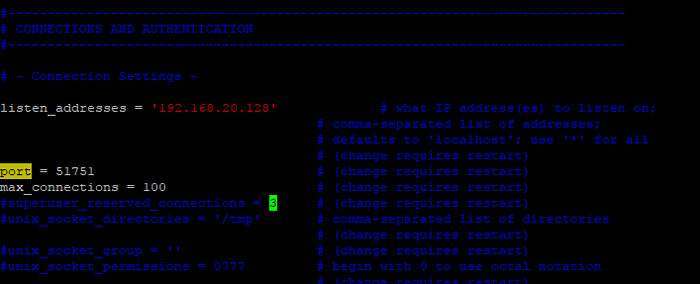 Configurer le port postgresql
Configurer le port postgresql $ pg_ctl -d / pgdatabase / data / -l / pglog / db_logs / start.Démarrage du journal
dix. Après avoir démarré la base de données, vérifiez l'état du processus du serveur Postgres en utilisant les commandes suivantes.
$ ps -ef | grep -i postgres $ netstat -apn | grep -i 51751
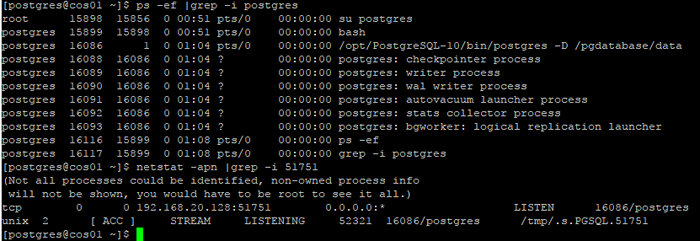 Vérifiez la base de données PostgreSQL
Vérifiez la base de données PostgreSQL Nous pouvons voir que le cluster de base de données fonctionne bien et que les journaux de démarrage peuvent être trouvés à l'emplacement spécifié avec -l option lors du démarrage du cluster de la base de données.
11. Connectez maintenant au cluster de base de données et créez une base de données en utilisant les commandes suivantes.
$ psql -p 51751 postgres = # Créer un test de base de données; postgres = # \ l pour répertorier toutes les bases de données en cluster postgres = # \ q pour quitter la console postgres du formulaire
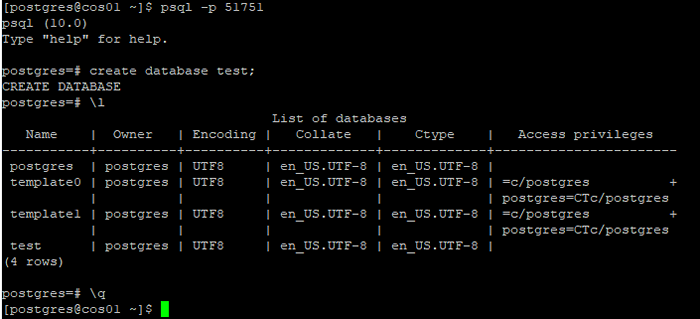 Connectez la base de données PostgreSQL
Connectez la base de données PostgreSQL C'est ça! Dans nos prochains articles, je couvrirai la configuration, la configuration de la réplication et l'installation de l'outil PGADMIN, jusque-là à l'écoute de Tecmint.
- « Comment vérifier et installer des mises à jour sur Centos et Rhel
- Comment installer un groupe de packages à l'aide de Yum sur Centos et Rhel »

